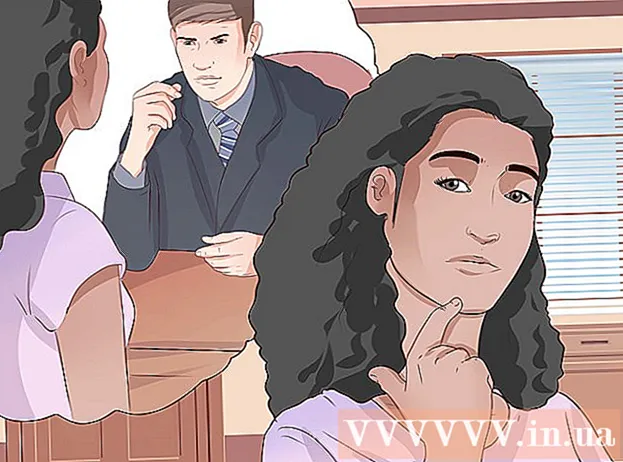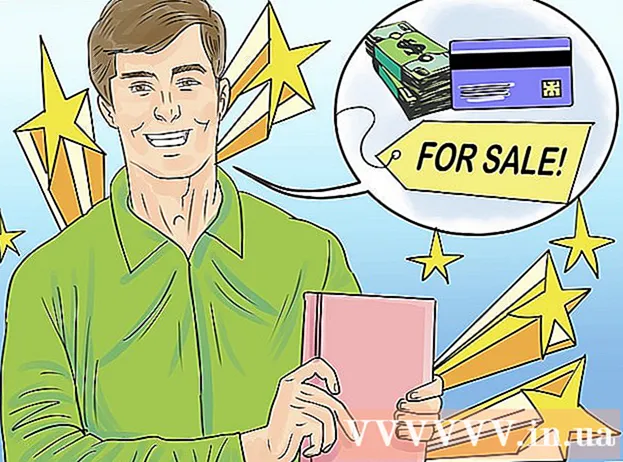Avtor:
Roger Morrison
Datum Ustvarjanja:
18 September 2021
Datum Posodobitve:
1 Julij. 2024

Vsebina
- Stopati
- 1. način od 4: Izbrišite fotografijo v mobilni napravi
- 2. način od 4: Izbrišite fotografijo v namiznem računalniku
- 3. način od 4: Izbrišite pogovor v mobilni napravi
- Metoda 4 od 4: Izbrišite pogovor v namiznem računalniku
- Nasveti
- Opozorila
Ta članek vas uči, kako izbrišete fotografije, ki ste jih poslali prek Facebook Messengerja. Upoštevajte, da fotografij ne morete izbrisati iz celotnega pogovora - fotografijo lahko izbrišete samo na strani pogovora, ne pa tudi na strani partnerja za pogovor. V nekaterih primerih bodo fotografije ostale v razdelku »Skupne fotografije« pogovora. V tem primeru je vaša edina možnost izbrisati celoten pogovor.
Stopati
1. način od 4: Izbrišite fotografijo v mobilni napravi
 Odprite Facebook Messenger. Dotaknite se ikone aplikacije Messenger. To je modri govorni mehurček, v katerem je bela strela. Če ste že prijavljeni v Messenger, se bo zdaj odprl seznam vseh vaših pogovorov.
Odprite Facebook Messenger. Dotaknite se ikone aplikacije Messenger. To je modri govorni mehurček, v katerem je bela strela. Če ste že prijavljeni v Messenger, se bo zdaj odprl seznam vseh vaših pogovorov. - Če še niste prijavljeni, za nadaljevanje vnesite svojo telefonsko številko in geslo.
 Izberite pogovor. Tapnite pogovor s fotografijo, ki jo želite izbrisati. To bo odprlo pogovor.
Izberite pogovor. Tapnite pogovor s fotografijo, ki jo želite izbrisati. To bo odprlo pogovor. - Če se Messenger odpre na stran, ki ne vsebuje pogovorov, najprej tapnite zavihek »Domov« v spodnjem levem kotu zaslona (iPhone) ali v zgornjem levem kotu zaslona (Android).
- Če se Messenger odpre v drugem pogovoru, najprej tapnite gumb za nazaj v zgornjem levem kotu zaslona, da se vrnete na začetni zaslon.
 Poiščite sliko. Pomaknite se po pogovoru navzgor, dokler ne najdete fotografije, ki jo želite izbrisati.
Poiščite sliko. Pomaknite se po pogovoru navzgor, dokler ne najdete fotografije, ki jo želite izbrisati. - Ta postopek deluje tudi za videoposnetke.
 Držite prst na sliki. Zdaj se bo na dnu zaslona (iPhone) ali na sredini zaslona (Android) prikazal meni.
Držite prst na sliki. Zdaj se bo na dnu zaslona (iPhone) ali na sredini zaslona (Android) prikazal meni.  Klikni Odstrani. Ta možnost je v meniju.
Klikni Odstrani. Ta možnost je v meniju.  Dotaknite se znova Odstrani na vprašanje. S tem boste fotografijo izbrisali s strani pogovora, če pa je tudi druga oseba ne bo izbrisala, jo bo še vedno lahko videla.
Dotaknite se znova Odstrani na vprašanje. S tem boste fotografijo izbrisali s strani pogovora, če pa je tudi druga oseba ne bo izbrisala, jo bo še vedno lahko videla.  Preverite svoje skupne fotografije. Medtem ko je fotografija, ki jo odstranite iz pogovora, običajno odstranjena iz razdelka »Skupne fotografije«, je dobro dvakrat preveriti:
Preverite svoje skupne fotografije. Medtem ko je fotografija, ki jo odstranite iz pogovora, običajno odstranjena iz razdelka »Skupne fotografije«, je dobro dvakrat preveriti: - Na vrhu zaslona (iPhone) ali ikone tapnite ime sogovornika ⓘv zgornjem desnem kotu zaslona (Android).
- Pomaknite se navzdol do razdelka »Skupne fotografije«.
- Poiščite fotografijo, ki ste jo izbrisali.
- Če tukaj vidite sliko, poskusite zapreti in znova odpreti Facebook Messenger. To lahko povzroči, da fotografija izgine. Če to ne pomaga, boste morali izbrisati celoten pogovor.
2. način od 4: Izbrišite fotografijo v namiznem računalniku
 Odprite Facebook Messenger. V brskalniku pojdite na https://www.facebook.com/messages/. Če ste že prijavljeni v Facebook, boste videli svoj zadnji pogovor.
Odprite Facebook Messenger. V brskalniku pojdite na https://www.facebook.com/messages/. Če ste že prijavljeni v Facebook, boste videli svoj zadnji pogovor. - Če še niste prijavljeni, vnesite svojo telefonsko številko in geslo ter kliknite »Prijava«.
 Izberite pogovor. Kliknite pogovor s fotografijo, ki jo želite izbrisati.
Izberite pogovor. Kliknite pogovor s fotografijo, ki jo želite izbrisati.  Poiščite sliko. Pomaknite se po pogovoru navzgor, dokler ne najdete fotografije, ki jo želite izbrisati.
Poiščite sliko. Pomaknite se po pogovoru navzgor, dokler ne najdete fotografije, ki jo želite izbrisati. - Ta postopek deluje tudi za videoposnetke.
 kliknite na ⋯. To je poleg fotografije. S to ikono odprete meni.
kliknite na ⋯. To je poleg fotografije. S to ikono odprete meni. - Če ste fotografijo poslali, je ikona na levi strani fotografije. Če je fotografijo poslal nekdo drug, je ikona desno od fotografije.
 kliknite na Odstrani. Ta možnost je v meniju.
kliknite na Odstrani. Ta možnost je v meniju.  Kliknite še enkrat Odstrani na vprašanje. S tem boste fotografijo izbrisali s strani pogovora, če pa je tudi druga oseba ne bo izbrisala, jo bo še vedno lahko videla.
Kliknite še enkrat Odstrani na vprašanje. S tem boste fotografijo izbrisali s strani pogovora, če pa je tudi druga oseba ne bo izbrisala, jo bo še vedno lahko videla.  Preverite svoje skupne fotografije. Medtem ko je fotografija, ki jo odstranite iz pogovora, običajno odstranjena iz razdelka »Skupne fotografije«, je dobro dvakrat preveriti:
Preverite svoje skupne fotografije. Medtem ko je fotografija, ki jo odstranite iz pogovora, običajno odstranjena iz razdelka »Skupne fotografije«, je dobro dvakrat preveriti: - Na desni strani okna za pogovor poiščite razdelek »Skupne fotografije« (morda se boste morali pomakniti navzdol na desni strani).
- Poiščite fotografijo, ki ste jo izbrisali.
- Če tam vidite fotografijo, poskusite zapreti in znova odpreti brskalnik. Če to ne pomaga, boste morali izbrisati celoten pogovor.
3. način od 4: Izbrišite pogovor v mobilni napravi
 Odprite Facebook Messenger. Dotaknite se ikone aplikacije Messenger. To je modri govorni mehurček, v katerem je bela strela. Če ste že prijavljeni v Messenger, se bo zdaj odprl seznam vseh vaših pogovorov.
Odprite Facebook Messenger. Dotaknite se ikone aplikacije Messenger. To je modri govorni mehurček, v katerem je bela strela. Če ste že prijavljeni v Messenger, se bo zdaj odprl seznam vseh vaših pogovorov. - Če še niste prijavljeni, za nadaljevanje vnesite svojo telefonsko številko in geslo.
 Poiščite pogovor, ki ga želite izbrisati. To je pogovor s fotografijo, ki ga ne morete izbrisati.
Poiščite pogovor, ki ga želite izbrisati. To je pogovor s fotografijo, ki ga ne morete izbrisati. - Če se Messenger odpre v drugem pogovoru, najprej tapnite gumb za nazaj v zgornjem levem kotu zaslona.
 Držite prst na pogovoru. Odpre se pojavni meni.
Držite prst na pogovoru. Odpre se pojavni meni. - Če imate iPhone 6S ali novejši, držite prst na klicu, da ne aktivirate 3D Touch.
 Klikni Izbriši pogovor. Ta možnost je v meniju.
Klikni Izbriši pogovor. Ta možnost je v meniju.  Ponovno tapnite Izbriši pogovor na vprašanje. S tem boste iz aplikacije Facebook Messenger izbrisali celoten pogovor, vključno z vsemi fotografijami.
Ponovno tapnite Izbriši pogovor na vprašanje. S tem boste iz aplikacije Facebook Messenger izbrisali celoten pogovor, vključno z vsemi fotografijami. - Ne pozabite, da lahko vaš pogovorni partner še vedno dostopa do pogovora in fotografij, razen če pogovora tudi ne izbriše.
Metoda 4 od 4: Izbrišite pogovor v namiznem računalniku
 Odprite Facebook Messenger. V brskalniku pojdite na https://www.facebook.com/messages/. Če ste že prijavljeni v Facebook, boste videli svoj zadnji pogovor.
Odprite Facebook Messenger. V brskalniku pojdite na https://www.facebook.com/messages/. Če ste že prijavljeni v Facebook, boste videli svoj zadnji pogovor. - Če še niste prijavljeni, vnesite svojo telefonsko številko in geslo ter kliknite »Prijava«.
 Izberite pogovor. Postavite kazalec na pogovor s fotografijo, ki je ne morete izbrisati. Zdaj bi morali v predogledu pogovora videti sivo ikono zobnika.
Izberite pogovor. Postavite kazalec na pogovor s fotografijo, ki je ne morete izbrisati. Zdaj bi morali v predogledu pogovora videti sivo ikono zobnika.  Kliknite sivo opremo. S tem se odpre spustni meni.
Kliknite sivo opremo. S tem se odpre spustni meni.  kliknite na Odstrani. To je v spustnem meniju.
kliknite na Odstrani. To je v spustnem meniju.  Kliknite še enkrat Odstrani na vprašanje. To bo z vaše strani Facebook Messengerja izbrisalo celoten pogovor, vključno z vsemi fotografijami.
Kliknite še enkrat Odstrani na vprašanje. To bo z vaše strani Facebook Messengerja izbrisalo celoten pogovor, vključno z vsemi fotografijami. - Ne pozabite, da lahko vaš pogovorni partner še vedno dostopa do pogovora in fotografij, razen če pogovora tudi ne izbriše.
Nasveti
- Na mobilnih napravah in namizju boste morda morali Messenger zapreti in znova odpreti, preden fotografija izgine iz razdelka »Skupne fotografije«.
Opozorila
- Fotografije ne morete izbrisati na drugi strani pogovora - samo na svoji strani pogovora.